A fejhallgató módban elakadt iPhone kezelése frusztráló lehet, mivel megakadályozza, hogy a hang a hangszórókon keresztül játsszon, még a fejhallgató leválasztása után is. Szerencsére az alábbi megoldásokkal nem nehéz kikapcsolni a fejhallgató módot iPhone-ján.
Tartalomjegyzék
1. Válassza le a Bluetooth fejhallgatót
iPhone készüléke lehetővé teszi Bluetooth-eszközei, például fejhallgatóinak leválasztását vagy párosításának megszüntetését a Beállítások alkalmazáson keresztül. Ha úgy tűnik, hogy iPhone-ja beragadt a Bluetooth fejhallgatóhoz, kövesse az alábbi lépéseket a kapcsolat leválasztásához:
2. Csatlakoztassa és húzza ki a vezetékes fejhallgatót
Az iOS ideiglenes hibái néha összezavarhatják iPhone fejhallgató-észlelési mechanizmusát, és megakadályozhatják, hogy észlelje a fejhallgató eltávolítását. Ha ez csak egy egyszeri hiba, a fejhallgató egyszerű csatlakoztatása és kihúzása segít a probléma megoldásában.
Csatlakoztassa fejhallgatóját iPhone 3,5 mm-es vagy Lightning portjához, majd válassza le. Ezt követően nyissa meg a Vezérlőközpontot iPhone-ján a jobb felső sarokból lefelé csúsztatva (vagy alulról felfelé húzva, ha Home gombbal rendelkező iPhone-ja van), és ellenőrizze, hogy a fejhallgató ikon továbbra is megjelenik-e a hangerő-csúszkában.
3. Módosítsa az audiokimenetet
Amikor zenét hallgat vagy videót néz, iPhone-ja lehetővé teszi a különböző hangkimeneti eszközök közötti választást. Nyissa meg a Vezérlőközpontot, majd érintse meg hosszan az AirPlay ikont a zenelejátszó kártya jobb felső sarkában. Válassza ki az iPhone-t a listából, hogy beállítsa audiokimeneti eszközként.
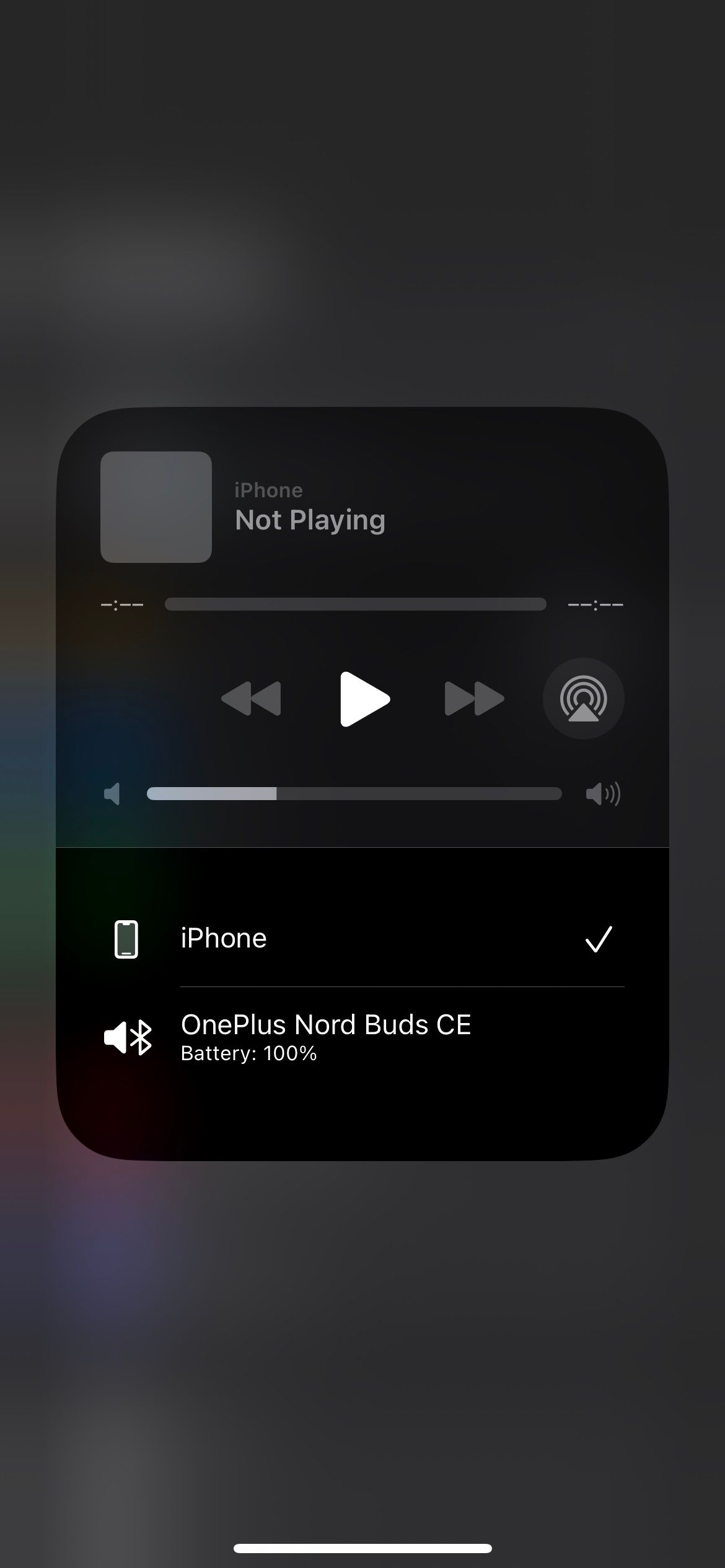
4. Tisztítsa meg a fejhallgató-portot
Az iPhone 3,5 mm-es fejhallgató-csatlakozójában, Lightning- vagy USB-C-portjában felgyülemlett szennyeződés, por vagy szösz azt eredményezheti, hogy az eszköz helytelenül érzékeli a csatlakoztatott fejhallgatót, még akkor is, ha nincsenek. Vizsgálja meg iPhone-ja portját, hogy nincs-e rajta törmelék. Ha talál ilyet, ki kell takarítania.
A legjobb, ha kikapcsolja iPhone készülékét, mielőtt bármit behelyezne a portjaiba, hogy elkerülje a rövidzárlatot vagy az elektronika statikus feltöltődését. Kikapcsolás után vattacsomóval vagy gemkapocs segítségével óvatosan távolítson el minden szennyeződést vagy törmeléket a portról. További segítségért tekintse meg az iPhone készülékek tisztításáról szóló útmutatónkat.
 Brent Dirks/MakeUseOf
Brent Dirks/MakeUseOf
Az Apple azt tanácsolja, hogy ne használjon sűrített levegőt és aeroszolos spray-ket iPhone-ja tisztításához, ezért jobb ezeket elkerülni. Fontos továbbá, hogy óvatosan tisztítsa meg a portot, hogy elkerülje a belső alkatrészek károsodását.
5. Ellenőrizze a vízkárosodást
Ha nem talál törmeléket a portokban, de a készülék továbbra is fejhallgató módban van, az egy vízkáros iPhone jele lehet. Ez oly nyilvánvaló dologból következhet be, mint például, ha kávét önt az iPhone-jára, vagy olyan finom, mint az izzadságcseppek a fejhallgató-kábelen.
Ha nem biztos benne, ellenőrizze iPhone-ja folyadékkontaktus-jelzőit (LCI), hogy jobban megtudja, szenvedett-e vízkárosodást vagy sem. Nyissa ki a SIM-kártya tálcáját, és keressen benne egy kis matricát. Színe általában fehér vagy ezüst, de ha iPhone-ja vízzel érintkezett, az LCI-nek pirosnak vagy rózsaszínnek kell lennie.
Apple támogatási dokumentum
megerősíti, hogy a csak eSIM-et használó iPhone-ok nem rendelkeznek folyadékkontaktus-jelzőkkel a külső oldalon. Belül találhatók, ezért szét kell szerelni az eszközt, hogy megtalálják. Ezt azonban nem javasoljuk.
Ha iPhone-ja a közelmúltban vízkárosodást szenvedett, jobb, ha gyorsan cselekszik, és eltávolítja a vizet, hogy elkerülje a további károsodást. Kerülje a rizs használatát az iPhone szárításához, mert az ronthatja a helyzetet, mert káros maradványokat hagy maga után, vagy tovább akadályozza a portokat. Ehelyett olvassa el a vízkárosodott telefon megmentéséről szóló útmutatónkat a megfelelő utasításokért.
6. Telepítse az iOS frissítéseket
Furcsa esély van arra, hogy iPhone-ja szoftverhiba miatt elakadt fejhallgató módban. Ha ez a helyzet, nem kell sokáig várni, amíg az Apple szoftverfrissítésen keresztül kiadja a javítást.
Az új frissítések kereséséhez lépjen a Beállítások > Általános > Szoftverfrissítés menüpontra. Ha elérhető frissítések, töltse le és telepítse iPhone-jára.
7. Indítsa újra az iPhone készüléket
Ez közhelynek hangzik, de az iPhone újraindítása megoldhatja azokat az átmeneti problémákat, amelyek miatt az iPhone elakadhat a fejhallgató módban. Ezért ne felejtse el kihagyni ezt a lépést.
Nyomja meg és tartsa lenyomva az oldalsó gombot az egyik hangerőgombbal (vagy csak tartsa lenyomva az oldalsó gombot a Kezdőlap gombbal rendelkező iPhone modelleken), amíg meg nem jelenik a bekapcsológomb. Húzza a csúszkát jobbra, és várja meg, amíg az iPhone teljesen kikapcsol. Ezután ismét nyomja meg és tartsa lenyomva az Oldalsó gombot a visszakapcsoláshoz. Ezt követően ellenőrizze, hogy az iPhone hangot ad-e ki a beépített hangszórókon.
8. Állítsa vissza az iPhone gyári beállításait
Ha az iOS-frissítések telepítése hatástalannak bizonyul, fontolóra veheti az iPhone gyári beállításainak visszaállítását. Ez a folyamat törli az összes adatot, és visszaállítja a beállításokat a gyári alapértelmezett értékekre, lényegében visszaállítja az iPhone eredeti állapotát.
Az értékes adatok védelme érdekében először készítsen biztonsági másolatot iPhone készülékéről. Ezt követően kövesse az útmutatónk utasításait, hogy megtudja, hogyan állíthatja vissza az iPhone gyári beállításait.
Ha úgy tűnik, hogy semmi sem működik, és az iPhone még mindig garanciális, időpontot egyeztethet az Apple Store-ban, hogy egy technikussal ellenőriztesse és megjavítsa iPhone-ját. Szoftverprobléma esetén az Apple fedezi a javítási költséget mindaddig, amíg az iPhone még garanciális.
Ha azonban fizikai sérülés a tettes, az Apple tetemes összeget számít fel, hacsak nem vásárolt AppleCare+ garanciát, amely fedezi a véletlen károkat. Ne próbáljon pénzt megtakarítani azzal, hogy egy külső javítóműhelyben megjavítja, mert az érvényteleníti a garanciát.


